Pentru organizarea fluxului transmis de la un dispozitiv la altul, trebuie să instalați TiffanyScreens pentru fiecare dispozitiv și conectați-l la rețeaua Wi-Fi. Rulați programul pe fiecare dispozitiv. În exemplul nostru, suntem două computere care execută Windows 7, cu toate caracteristicile de utilitate poate transmite imaginea către dispozitivul cu Mac OS X, Linux, și takzheWindows XP și Vista. Pentru a vedea lista cu alte dispozitive, vom apăsa pe butonul [Peers].
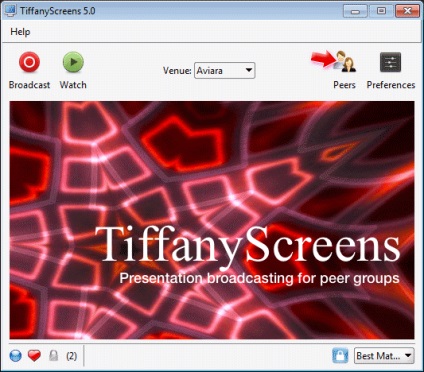
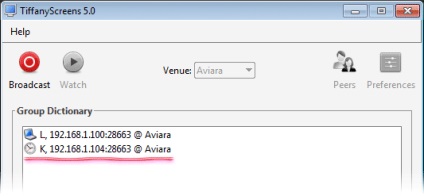
Pentru a începe conținutul ecranului de difuzare pentru alte dispozitive, vom apăsa butonul [Broadcast]. În acest mod, fereastra programului este redusă, și există un control suplimentar rata de reîmprospătare. ce permite reglarea ratei de reîmprospătare a ecranului de pe dispozitivul receptor.

Pentru a primi un flux de date de la un aparat de emisie, vom apăsa pe butonul [Ceas] pe fiecare computer. Rețineți că, în cazul în care, în locul dispozitivului de transmisie de conținut, vom vedea un ecran negru, nu ar trebui să verificați blocarea conexiunilor de rețea antivirus sau firewall. Broadcast merge la fereastra TiffanyScreens. Pentru a finaliza recepția de date, trebuie doar să apăsați butonul [Stop privesc].
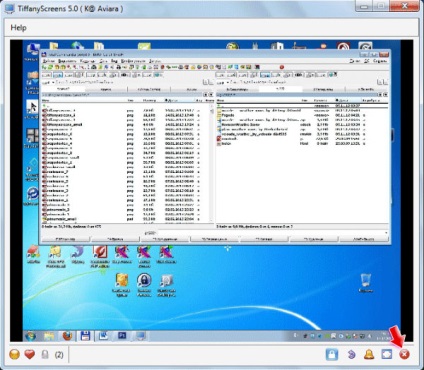
În timpul transmisiunii ferestrei programului poate fi maximizată prin clic [Comutare în modul ecran complet]. și de ieșire modul ecran complet prin apăsarea tastei Esc. În general, TiffanyScreens determină automat cea mai bună dimensiune a ferestrei de pe dispozitivul de recepție. Cu toate că, chiar înainte de primirea listei drop-down puteți selecta dimensiunea ecranului a fluxului de difuzare. Cel mai bun meci aici - pentru a alege cea mai bună dimensiune pentru rezoluția maximă a dispozitivului. In apropiere se afla mai mult de un buton [Confidențialitate].
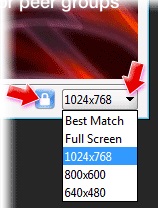
Apăsând acest buton se deschide o fereastră pentru introducerea unei parole. Confirmăm parola faceți clic [Set Password]. Din acel moment, pe toate dispozitivele să se conecteze la transmisia va fi necesară introducerea unei parole. La dispozitivul de recepție, fereastra de traducere, printre altele, pot fi utilizate (Rotire) și trimite un semnal de la transmițător (Signal Broadcaster).
În setările puteți alege TiffanyScreens placă de rețea și porturile utilizate pentru a conecta dispozitive prin Wi-Fi. Și apropo, calculatorul de primire poate fi ușor transferat. Pentru a face acest lucru, opriți primirea datelor este suficient și începe să difuzeze, și transmise de la calculator pentru a opri difuzarea și a comuta la modul de primire.